『CUBE i7 Book』のレビュー3回目です。
前回/前々回の記事はこちら
【実機レビュー#1】Wacomデジタイザ搭載タブレット『CUBE i7 Book』レビュー!開梱の儀編
【実機レビュー#2】Wacomデジタイザ搭載タブレット『CUBE i7 Book』レビュー!外観と基本機能チェック編
今回は、【使用感チェック編】という事で、日本語化や、ベンチマークの実施、視野角等々チェックしてみました。
日本語化できる?
Windows10なので日本語化は簡単にできます。
「Windowsボタン」をタッチ⇒「Setting」⇒「Time and Language」とタッチしていく。
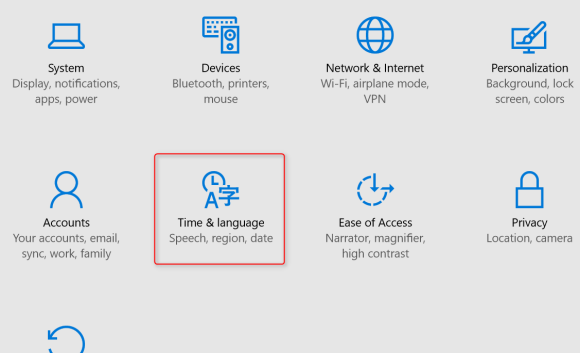
「Region & Language」の項目で、「Country or region」を「Japan」にし、「Add Language」をタッチする。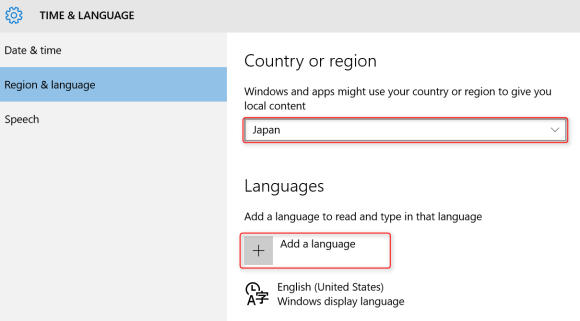
[ADD LANGUAGE]画面になるので、「日本語」を探しタッチする。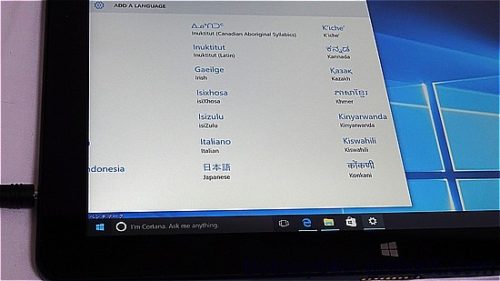 下記のような画面に戻り、日本語の項目が表示される。ここで「Set as default」をタッチする。
下記のような画面に戻り、日本語の項目が表示される。ここで「Set as default」をタッチする。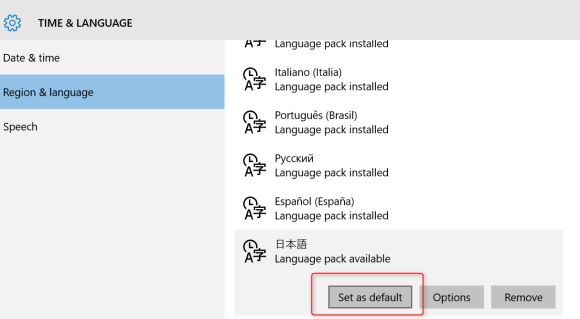 次に「Options」をタッチする。
次に「Options」をタッチする。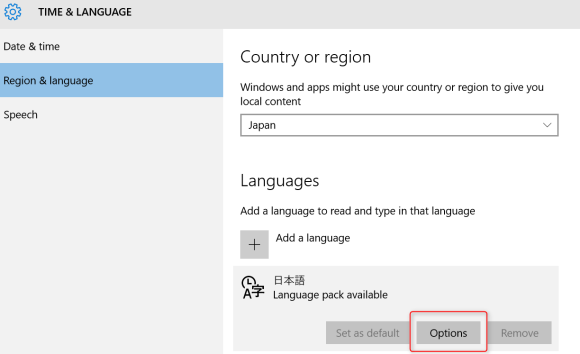
下記画面となるので、赤丸の部分の「Download」をタッチして日本語の言語パックをダウンロードする。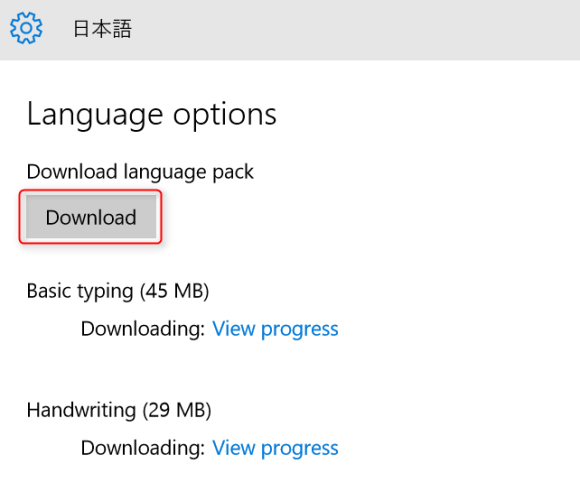
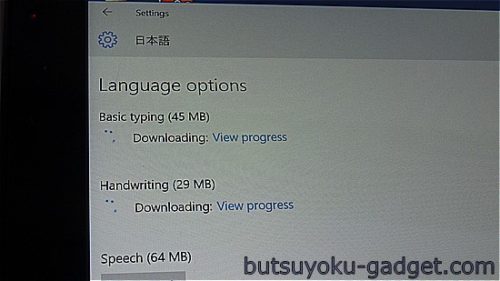 ダウンロードが完了すると、下記のように「再起動後にインストールが完了します」という意味のメッセージに変わるので、再起動します。
ダウンロードが完了すると、下記のように「再起動後にインストールが完了します」という意味のメッセージに変わるので、再起動します。
再起動後は、このように日本語化されています。
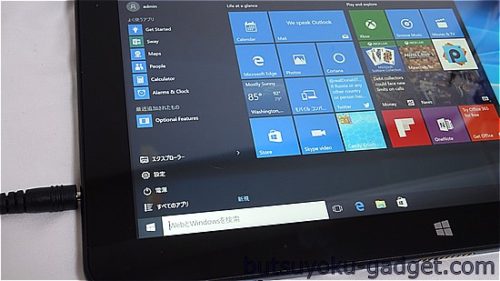
ベンチマークやってみた
まずはドラゴンクエストXベンチ。Skylake Core m3を搭載しているだけあり、ベンチマークは期待出来そうです。
が、結果は・・・普通。CPUとしてはAtomよりは断然いいのですが、i3よりは落ちるので、これぐらいの性能ですね。
CUBE i7 Bookに搭載されているストレージはSSDです。中華パッドでは一般的なストレージはeMMCですが、このあたりがCUBE i7 Bookが凄い所。そこでCrystal Disk MarkでSSDの性能を計測してみました。SSDの性能としてはまぁぼちぼち。ですが、eMMCのようにランダムアクセスが遅くてシステム全体のパフォーマンスを落としているという事もなく、さすがはSSD。
視野角は広い?光の反射はきつい?
中華タブレットだと、やはり気になるのが視野角や発色、蛍光灯の反射のぎらつきなどです。このあたりは実機でしか分からないので、レビューしたいと思います。
まず視野角ですが、かなりいいです。ここまでの角度にすれば多少白むかなという程度。こんな意地悪い角度で使う人は居ないでしょうから、実用上は全く支障無し。発色もとても綺麗で、さすがは中華タブレットの中でも高級機に入る機種です。

ただギラツキに関してはあまり良いとは言えない。デフォルトで貼り付けてある液晶保護シートの癖もあるんでしょうが、反射はキツいです。可能であれば、10.6インチのアンチグレアの保護シートを貼りたい所です。CUBE i7 Book用というのは日本では手に入らないので、恐らく加工が必要でしょうが、気になるようならトライすべきだと思います。
と言う事で、今回はここまで。
次回は、いよいよペンの使用感などを試したいのですが、ペンが届かず(汗) 届いたらレビューしますね。
CUBE i7 Bookの価格と購入方法
このCUBE i7 Bookは、GearBestで40,428円という低価格で発売しています。※価格は記事作成時点 価格はクーポンやセール等で変わってきますが、性能を考えればこの価格でも充分安いですよ。今回はレビューしていませんが、専用キーボードも販売しており、ドッキングして使う事で、2in1ノートPCとして機能します。
価格はクーポンやセール等で変わってきますが、性能を考えればこの価格でも充分安いですよ。今回はレビューしていませんが、専用キーボードも販売しており、ドッキングして使う事で、2in1ノートPCとして機能します。
GearBestでの購入方法などは、下記記事に取り纏めていますので、参考にしてください。
・GearBest.com販売ページ : Cube i7 Book 2 in 1 Tablet PC – DEEP BLUE / 専用キーボード
・GearBest.comの紹介 : GearBest.comを利用して中華デバイスを安く輸入するのも面白い
・GearBest.com買い方ガイド : 中国のGearBest.comでデバイスを買って輸入する方法~注文から届くまで











